5 nemokami „Android“ emuliatoriai, skirti asmeniniams kompiuteriams
2018.05.18

Programų kūrėjams ir žaidimų entuziastams skirtas „Android“ emuliatorių rinkinys.
1. „BlueStacks“
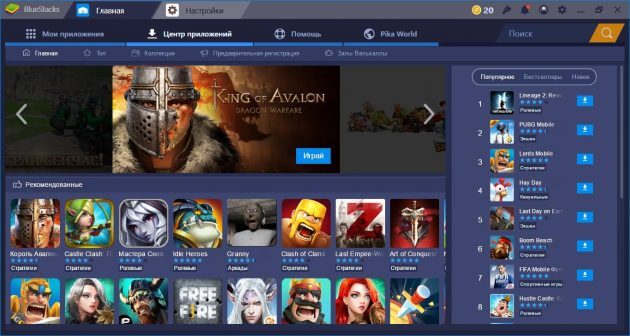
- Platformos: „Windows“, „macOS“, „Linux“.
Pats garsiausias „Android“ emuliatorius, kuriame pasilieka daugybė vartotojų. „BlueStacks“ yra tikrai vertas dėmesio, nes yra gerai optimizuotas. Jis suderinamas su beveik visomis „Google Play“ programomis ir žaidimais, o skirtuke „Application Center“ pateikiamos rekomendacijos atsižvelgiant į kitų naudotojų įvertinimus.
Emuliatoriuje sukurta apdovanojimų sistema „Pika Points“. Norėdami uždirbti taškų, turite įdiegti žaidimų programas ir žaisti. Gauti taškai gali būti keičiami į „Google Play“ dovanų korteles, papildomas prenumeratas, marškinėlius ir kitus daiktus.
Dirbant su failais, nekyla jokių problemų: dokumentai, nuotraukos ir kiti duomenys gali būti perkelti iš „Windows Explorer“ arba „Finder macOS“ paprastu vilkikliu. Tarp veikiančių programų galite persijungti taip pat kaip tarp skirtukų naršyklėje.
2. „Nox App Player“
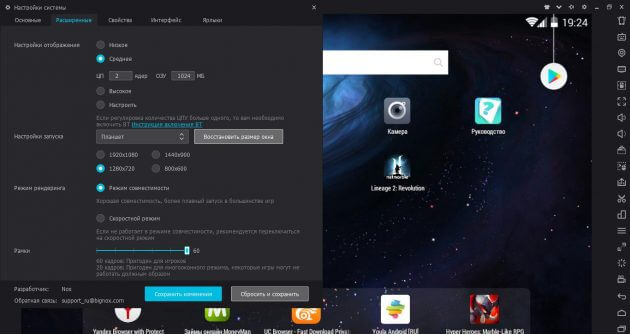
- Platformos: „Windows“, „macOS“.
„Nox App Player“ yra minimalus emuliatorius, kuris siūlo įprastą „Android“ darbinę aplinką su valdymo mygtukais šoninėje juostoje. Programos nustatymuose galite įjungti „root“ priėjimą, koreguoti našumą, pridėti procesoriaus branduolius ir paskirtos atminties kiekį, taip pat pakeisti lango lokaciją ir dydį.
Kai kurie žaidimai „Nox App Player“ aplinkoje veikia su klaidomis, bet darbui su programomis, jis puikiai tinka. Programa integruota su „Windows 10“ pranešimais, todėl galite įdiegti tuos pačius momentinius pranešimus ir sėkmingai bendrauti per emuliatorių.
3. „MEmu“
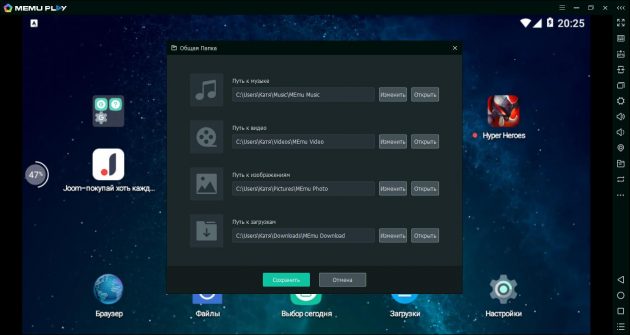
- Platformos: „Windows“, „macOS“.
Šis emuliatorius visų pirma skirtas žaidimams. Tai, kad yra orientuojamasi į žaidėjus išduoda specialus klaviatūros išdėstymas ir žaidimo emuliacija. Programa palaiko „Google Play“ žaidimus bei programas ir per APK įdiegtus priedus.
Su „MEmu“ galite emuliuoti „sunkiuosius“ žaidimus – nėra jokių problemų dėl našumo, tačiau vaizdo kokybė šiek tiek dėl to nukenčia.
Muzika, vaizdo įrašai, vaizdai ir atsisiuntimai yra prieinami per bendrus aplankus su „Windows“, todėl galite greitai perkelti failus iš emuliatoriaus į kompiuterį ir atgal.
Yra „root“ prieiga ir integruotas programų katalogas. Tačiau kataloge nėra nieko įdomaus: žaidimai ir programos kinų kalba kelia abejonių.
4. „Koplayer“
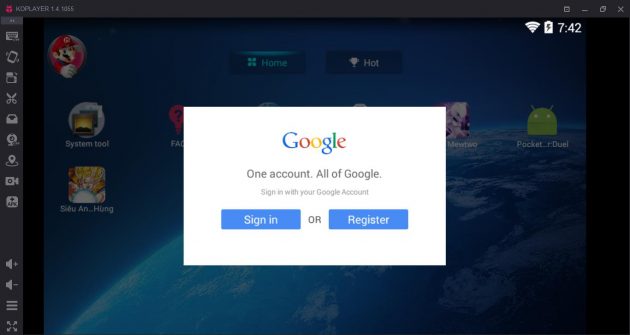
- Platformos: „Windows“, „macOS“.
Nemokamas žaidimų emuliatorius, kuris veikia mažo pajėgumo, lėtuose kompiuteriuose dėka savo mažų išteklių poreikio. Jei kitoms programoms reikia ne mažiau kaip 4 GB RAM kad galėtų užtikrintai veikti, tai „Koplayer“ pakaks ir 2 GB. Įdiegta angliška sąsaja, tačiau nustatymuose yra ir kitų kalbų pasirinkimo galimybė, kaip ir įprastuose „Android“ įrenginiuose.
Jei norite įdiegti programas, galimi „Google Play“ ir APK failai. Pagrindinis „Koplayer“ privalumas yra galimybė tinkinti kiekvieną žaidimo klaviatūros išdėstymą. Taip pat galite valdyti pelę ar žaidimų pultą: tiesiog pažymėkite virtualų mygtuką ekrane ir priskirkite jam fizinį analoginį valdiklį.
5. „Genymotion“
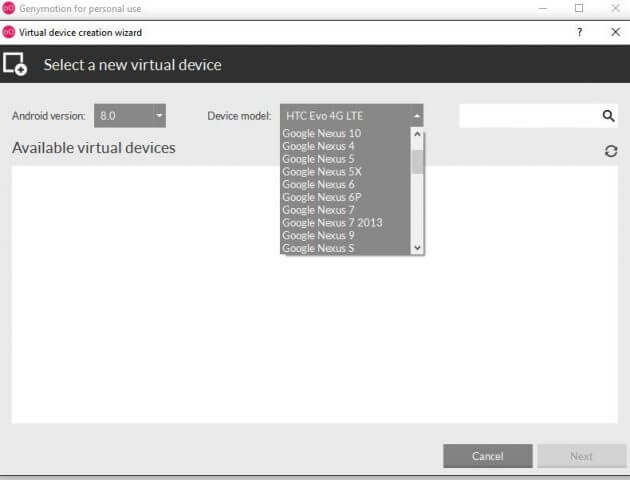
- Platformos: „Windows“, „macOS“, „Linux“.
„Genymotion“ – tai programa kūrėjams, kuri sugeba emuliuoti daugybę „Android“ įrenginių, turinčių realias savybes. Prieš parsisiunčiant reikia susikurti nemokamą paskyrą – jos duomenys bus reikalingi autorizacijai prieš paleidžiant programą pirmą kartą.
Paprastiems vartotojams „Genymotion“ vargu ar taps patogiu sprendimu: dažnai nepasileidžia „Google Play“ žaidimai ir programos.
Bet jei pradėsite kurti programas „Android“ platformoje, tada šis emuliatorius padės atlikti įvairius testus. Kai paleidžiama programa arba žaidimas, yra pasiekiamas įrenginio nustatymų valdymo skydelis. Dėka to galite pamatyti, kaip programa veikia kitokioje ekrano pozicijoje, neprisijungiant prie GPS, „Bluetooth“ ir kitų ryšių.
Į kokį kompiuterį galma įdiegti „Android“ emuliatorių
Įdiegiant emuliatorių į „Linux“ ir „macOS“ specialių reikalavimų nėra.
Norėdami paleisti emuliatorių „Windows“ aplinkoje, turite įjungti BIOS „AMD-v“ ar „Intel VT-x“ virtualizavimą. Tai paprastai atliekama pagal numatytuosius nustatymus. Bet jei „Android“ emuliatorius nepasileidžia, patikrinkite BIOS nustatymus.
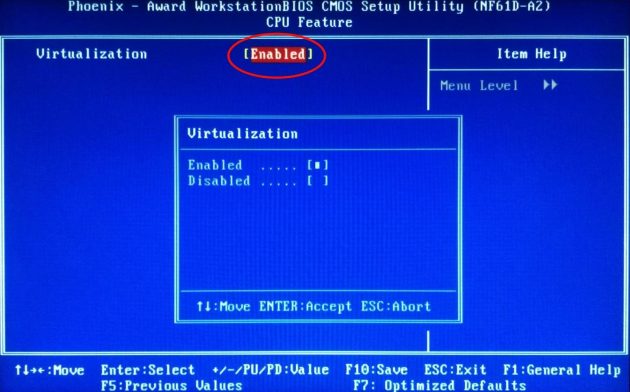
Advanced BIOS → Funkcijos arba Išplėstinė ( „Features“ arba „Advanced“ )→ CPU konfigūravimas ( „CPU Configuration“ ) – dabar ieškokite kažko panašaus, turi būti virtualizavimo parinktis ( „Virtualization“ ) arba „Intel Virtual Technology“. Įsitikinkite, kad jam nustatytas „Enabled“ – įjungimo statusas.
Dauguma emuliatorių reikalauja atminties išteklių. Jei kompiuteryje yra mažiau nei 4 GB atminties, programa gali veikti nestabiliai, sulėtintai.
Taip pat atkreipkite dėmesį į grafinio adapterio tvarkykles. Jos turi būti naujausios versijos, kitaip emuliatoriai nepasileis. Norėdami patikrinti tvarkyklės versiją sistemoje „Windows“, spustelėkite „Win + R“ klaviatūrą, įveskite dxdiag ir spustelėkite „Vykdyti“. Eikite į skirtuką „Rodyti“ ir skyrelyje „Drivers“ patikrinkite versiją.
Eikite į vaizdo plokštės gamintojo svetainę ir patikslinkite, kokia yra jūsų grafinio adapterio tvarkyklių versija. Jei yra naujų tvarkyklių, įdiekite jas.
Supaprastinti procesą galite naudodami „DriverPack“ programą. Po paleidimo programa nuskaitys visus kompiuterio komponentus, ir parodys kokias tvarkykles reikia atnaujinti. Jums tik reikia atidaryti skirtuką „Tvarkyklės“ ( „Drivers“ ) ir spustelėti „Įdiegti“.
„MacOS“ sistemoje, norint turėti atnaujintas tvarkykles, pakanka laiku įdiegti sistemos naujinius. „Linux“ operacinėje sistemoje eiliškumas priklauso nuo parinkties. Pavyzdžiui, „Ubuntu“ naršyklėje norint atnaujti tvarkykles galima pasinaudoti įdiegta trečiųjų šalių kūrėjų programa „Programinė įranga ir naujinimas“.







